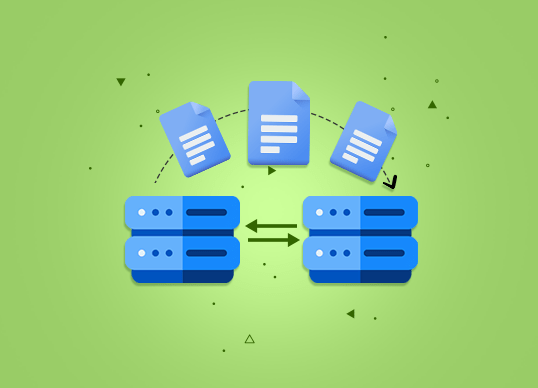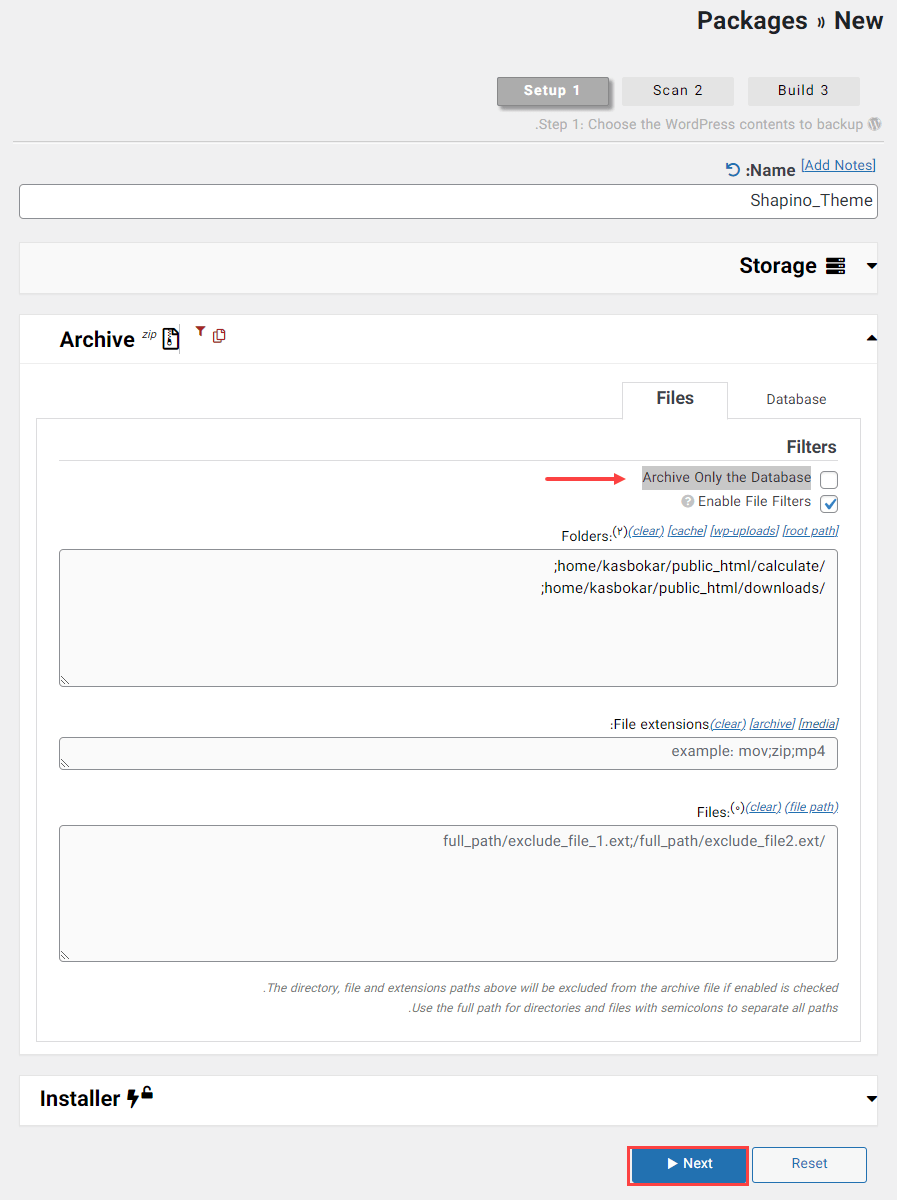آموزش انتقال سایت از یک هاست به هاست دیگر (تغییر هاست وردپرس)
ممکن است به هر دلیلی نیاز به انتقال وردپرس از یک هاست به هاست دیگر داشته باشید. در این مواقع دامنه شما بدون تغییر می ماند و فقط فضای هاستتان تغییر می کند.انتقال سایت وردپرس به هاست یا سرور جدید، یکی از فرایندهایی است که هر وب مستری با آن روبروست و همیشه نگرانی از بین رفتن یا خرابی داده ها در انتقال سایت وجود دارد. اگر این اتفاق بیفتد، سایت بطور موقت از دسترس کاربران و موتورهای جستجوگر خارج می شود. یک راه مطمئن، انتقال سایت با duplicator است که در این مقاله مرحله به مرحله، آن را بررسی می کنیم.
فرایند انتقال هاست به هاست جدید شامل خروجی گرفتن از فایل ها، آپلود در هاست جدید، خروجی گرفتن از دیتابیس، ساخت دیتابیس در هاست جدید، آپلود دیتابیس در هاست جدید می شود که انجام آن نیاز به دقت بالایی دارد. برای انتقال سایت از یک هاست به هاست دیگر بدون نیاز به انتقال دستی، به صورت خودکار و در زمان کوتاهتر می توانید از افزونه Duplicator استفاده کنید.در این مقاله آموزش انتقال هاست به هاست دیگر را مرحله به مرحله به صورت تصویری و ویدئویی ببینید.
آموزش انتقال هاست به هاست دیگر
در صورتی که به هر دلیلی مثل افزایش سرعت یا ارتقای امکانات سایت قصد دارید تغییر هاست وردپرس را انجام دهید و سایت خود را به هاست جدید انتقال دهید، هاستی را انتخاب کنید که بتواند ترافیک رو به رشد سایت شما را اداره کند. در ادامه مراحل انتقال سایت به هاست جدید را آورده ایم.
✔️ مرحله اول: انتقال سایت وردپرس: انتخاب یک هاست جدید
هاست ایران سی پنل برای راه اندازی وب سایت های تازه تاسیس یکی از بهترین انتخاب هاست. پارک دامین نامحدود، گواهی ssl رایگان و بک آپ گیری منظم از سایت بخشی از امکانات این نوع هاست است. اهمیت بک آپ گیری از سایت وردپرس بر هیچ کس پوشیده نیست. تصور کنید سایت وردپرسی شما بعد از انجام تغییراتی چون نصب افزونه ناسازگار یا به هر دلیلی دیگر در دسترس نباشد! یکی از ساده ترین روش ها استفاده از نسخه بک آپ هاستینگ است.
✔️ مرحله دوم: نصب و فعالسازی افزونه Duplicator برای انتقال سایت به هاست جدید
همان طور که در مقاله داپلیکیتور چیست اشاره کردیم، افزونه داپلیکیتور یک افزونه قدرتمند وردپرس است که به شما این امکان را میدهد به سادگی از سایت خود یک نسخه پشتیبان تهیه کنید.
- در اولین قدم از انتقال وردپرس به هاست جدید، ابتدا نصب پلاگین داپلیکیتور و فعالسازی آن را انجام دهید؛
- به صفحه Duplicator در پیشخوان وردپرس مراجعه کنید. سپس بر روی دکمه Create New در بالای صفحه کلیک کنید.
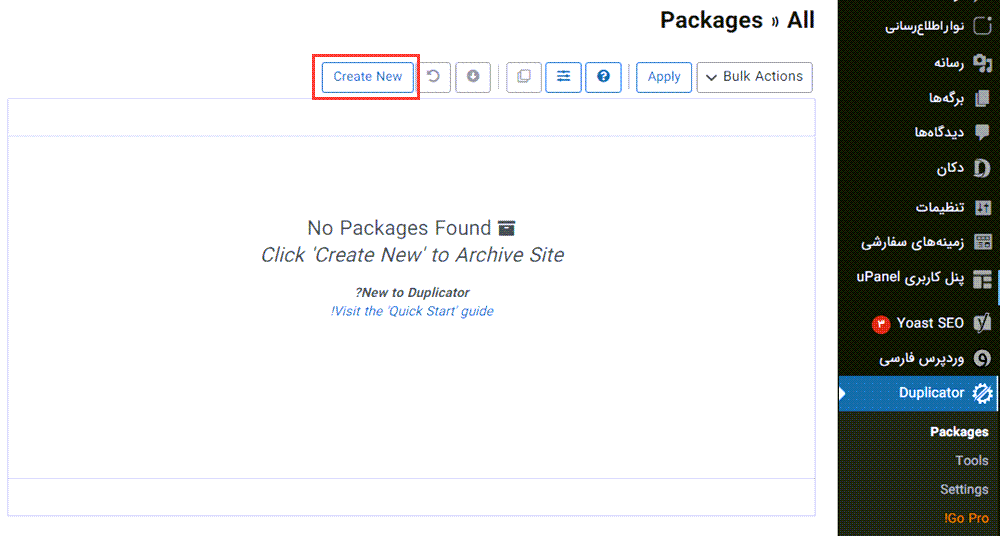
- در این بخش می توانید با زدن دکمه Archive Only the Database تنها از دیتابیس خروجی و بسته نصبی بگیرید اما شما یک بکاپ کامل از کل سایت نیاز دارید. بدون هیچ تغییری دکمه Next را بزنید تا وارد مرحله بعد شوید.
- در این مرحله از انتقال اطلاعات از یک هاست به هاست دیگر اطمینان حاصل کنید که نتایج اسکن بررسی شود و همه موارد good باشند و دکمه سبز رنگ جلو هر کدام از آنها فعال باشد.
- در مرحله بعد تیک Yes. Continue with the build process زده و بر روی دکمه Build کلیک کنید این فرایند ممکن است چند دقیقه طول بکشد بنابراین برگه را باز بگذارید و کار خود را انجام دهید.
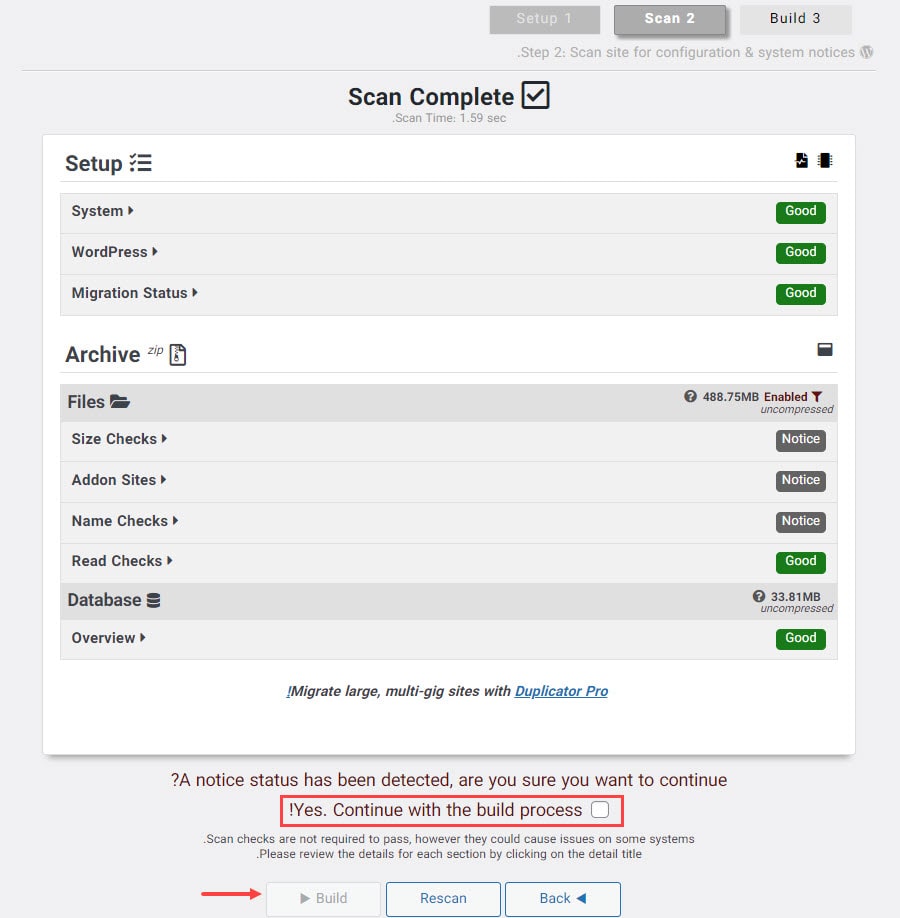
- پس از تکمیل این بخش از فرایند انتقال سایت وردپرس، بر روی دکمه one-click-Download کلیک کنید تا دو فایل installer و Archive همزمان دانلود شوند.
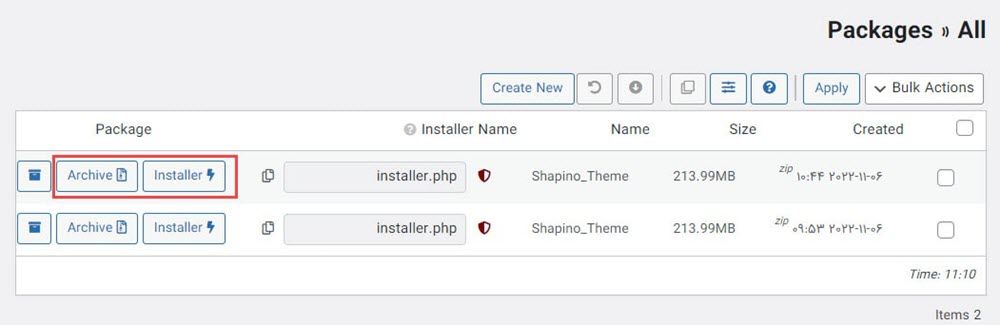
در انتقال سایت از یک هاست به هاست دیگر، فایل Archive کپی کامل از وب سایت شما می گیرد و فایل installer فرایند نصب را بصورت خودکار انجام می دهد.
✔️ مرحله سوم: انتقال سایت وردپرس به هاست جدید
در این بخش از آموزش انتقال هاست به هاست دیگر بعد از دانلود فایل های installer و Archive باید آنها را به هاست جدید انتقال دهید. ساده ترین راه ورود به cpanel، ورود به هاستینگ و سپس ورود به file manager است. به علاوه با اطلاعاتی که در هنگام خرید هاست وردپرس به ایمیلتان ارسال شده نی زمی توانید وارد cpanel شوید.
1. نصب روی هاست جدید بعد از ست کردن dns ها روی هاست و اتصال آن به دامنه
2. نصب با استفاده از آدرس IP هاست جدید و سپس ست کردن dns دامنه و هاست
🔶 روش اول انتقال هاست به هاست دیگر:
از آنجا که نام دامنه شما هنوز به هاست قدیمی اشاره دارد، باید با وارد کردن آدرس IP هاست جدید به جای دامنه، با آن ارتباط برقرار کنید. می توانید این اطلاعات را از داشبورد cPanel حساب کاربری جدید خود بدست آورید. ابتدا از هاست قدیمی با استفاده از افزونه داپلیکیتور بسته نصبی بگیرید. سپس dns یا همان نیم سرور های دامنه را روی هاست جدید ست کنید و صبر کنید تا اتصال انجام شود و سپس فرایند نصب روی هاست جدید را با داپلیکیتور انجام دهید.
بروزرسانی DNS برای انتقال سایت از یک هاست به هاست دیگر
برای وصل کردن دامنه به هاست باید نیم سرورهای هاست جدید را بردارید و آنها را روی دامنه موردنظر ست کنید. برای بروزرسانی دامنه باید سرویس های دامنه یا DNS را تغییر دهید. با تغییر DNS کاربران با وارد کردن نام دامنه به هاست جدید منتقل می شوند.
در اینجا شما به اطلاعات سرویس DNS هاست جدید نیاز دارید. معمولاً URL های DNS، بصورت دوتایی و مانند نمونه هستند که از داخل پنل هاستینگ خود می توانید ns ها را کپی کنید.
ns1.hostname.com
ns2.hostname.com
- اگر دامنه شما ir است وارد سایت nic.ir شده و از منوی دامنه ها > دامنه های من روی دامنه مورد نظر کلیک کنید.
- صفحه زیر برای شما باز می شود که باید ویرایش ردیف های نام و کارگزاری نام و میزبانی دامنه را بزنید.
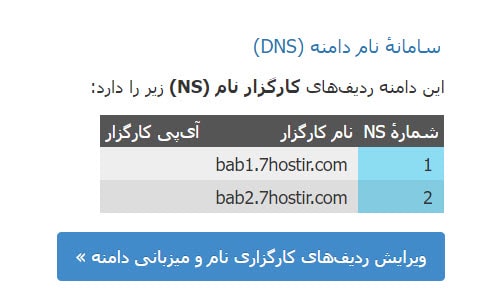
- در بخش زیرقسمت نام کارگزار ns های خود را وارد کنید و دکمه اعمال را بزنید.
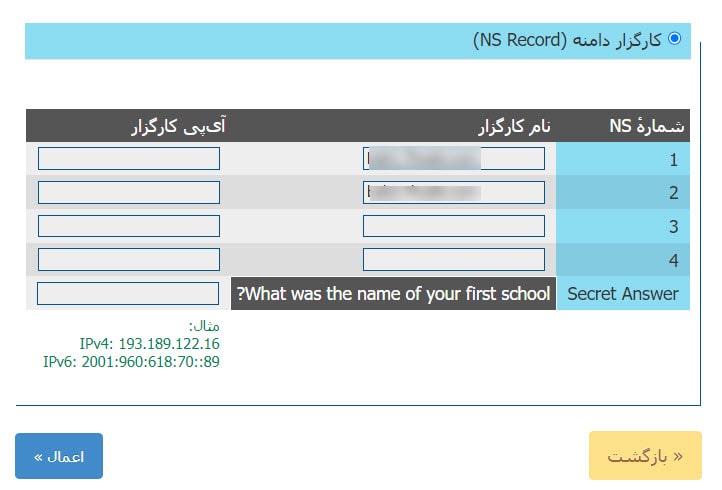
شما با موفقیت دامنه خود را در انتقال سایت وردپرس به هاست جدید بروزرسانی کردید. تغییر DNS بین 4 تا 48 ساعت طول می کشد از آنجایی که محتوای سایت در هاست قدیم و جدید هیچ تفاوتی ندارد، کاربران تغییری را احساس نمی کنند. انتقال وردپرس شما بدون هیچگونه مشکلی انجام می شود و بهتر است برای امنیت بیشتر، هاست قدیمی خود را پس از 7 روز از انتقال حساب کاربری، لغو کنید.
🔶 روش دوم انتقال به هاست جدید:
اگر بخواهید بلافاصله بعد از اینکه از هاست قبلی بسته نصبی گرفتید نصب را روی هاست جدید انجام دهید، می توانید آدرس IP را از هاست جدید برداشته و نصب را روی آدرس IP انجام دهید. بعد از نصب و انتقال کامل اطلاعات، طبق روالی که در روش قبل گفته شد آدرس دامنه را روی هاست جدید ست کنید. برای مشاهده آدرس IP بعد از مراجعه به هاست از بخشی که در تصویر مشخص شده میتوانید ip را ببینید.
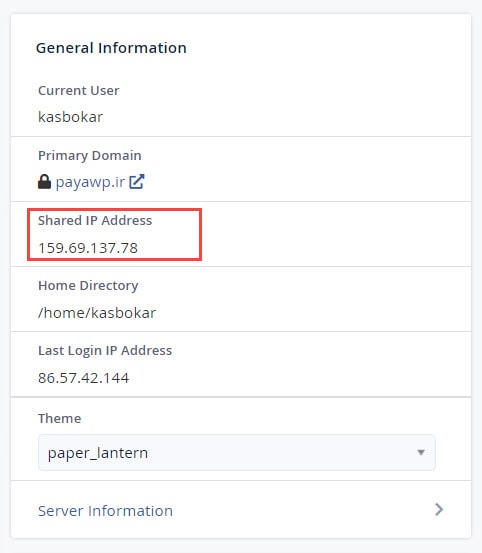
1- آپلود اطلاعات سایت وردپرس به هاست جدید
دایرکتوری وب باید کاملاً خالی باشد. برخی شرکت های میزبانی وردپرس را هنگام ثبت نام نصب می کنند در صورت وجود وردپرس در این فولدر آنرا حذف کنید. سپس فایل های installer.php و Archive.zip را آپلود کنید. در آموزش بسته نصب آسان همه مراحل نصب را به طور کامل توضیح داده شده است.
2- تغییر فایل های هاست برای جلوگیری از خراب شدن
در این مرحله از انتقال سایت از یک هاست به هاست دیگر، بعد از آپلود هر دو فایل، با استفاده از URL مانند نمونه، به فایل installer.php در مرورگر دسترسی پیدا کنید.
http://www.example.com/installer.php
با وارد کردن این آدرس، شما به هاست قدیمی هدایت می شوید. در این هنگام یک خطایی نمایان می شود. بدلیل اینکه نام دامنه شما به هاست قدیمی اشاره دارد. در ادامه با ما همراه باشید تا به شما آموزش دهیم چگونه بدون تأثیر بر سایت قدیمی به سایت جدید دسترسی پیدا کنید.
این کار با یک فایل هاست در کامپیوتر شما قابل انجام است. فایل هاست، نام دامنه را با آدرس های IP خاص مشخص می کند. حال بیایید نگاهی بیندازیم به چگونگی اضافه کردن یک نام برای نام دامنه خود در فایل هاست تا آنرا به هاست جدید ارجاع دهید. ایجاد این تغییرات اجازه می دهد تا با نام دامنه خود به فایل هاست جدید دسترسی داشته باشید. در حالیکه کاربران از هاست قدیمی به سایت شما دسترسی خواهند داشت.
3- ایجاد پایگاه داده MySQL برای انتقال سایت به هاست جدید
در این مرحله از آموزش انتقال سایت با داپلیکیتور، یک پایگاه داده در MySQL ایجاد کنید اگر قبلاً این کار را انجام داده اید به مرحله بعد بروید.
- برای ساخت پایگاه داده در این مرحله از آموزش انتقال هاست به هاست دیگر به داشبورد cPanel هاست جدید بروید.
- از بخش Databases روی گزینه MySQL Database Wizard کلیک کنید.
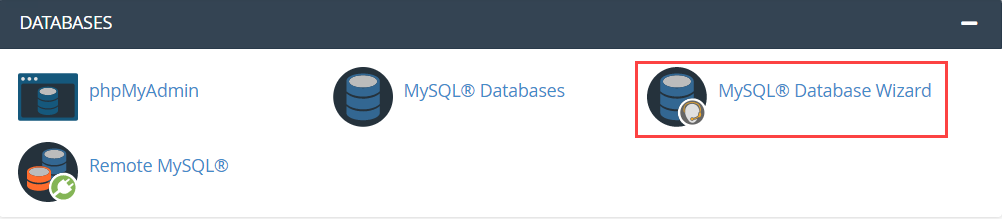
- در فیلد Create New Database یک نام برای پایگاه داده انتخاب و روی دکمه Create Database کلیک کنید.
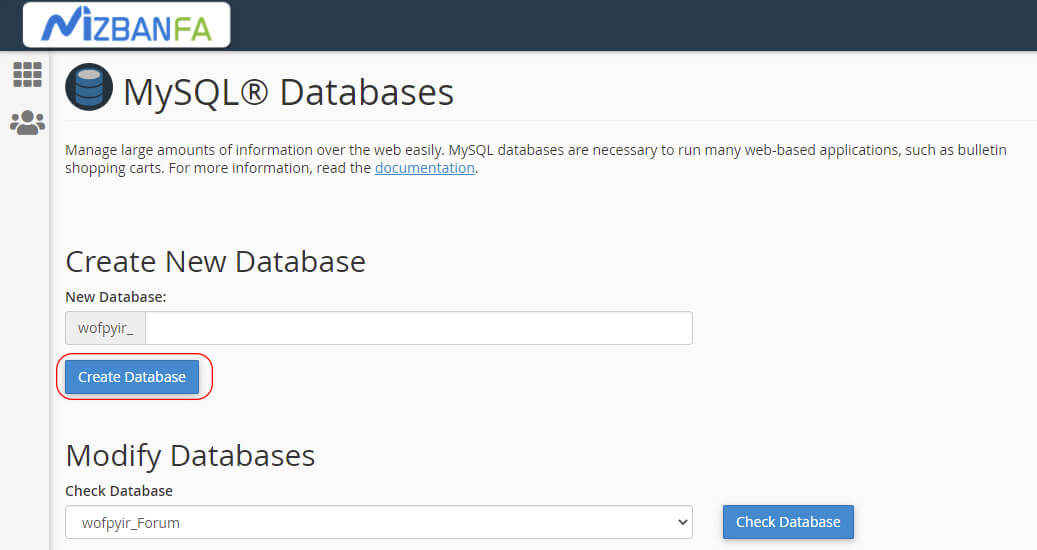
- در این بخش یک user ایجاد کرده و پسورد آن را وارد کرده حتماً نام پایگاه داده، نام کاربری و رمز عبور را در جایی مطمئن یادداشت کنید که در مراحل بعدی بتوانید به آنها دسترسی داشته باشید.
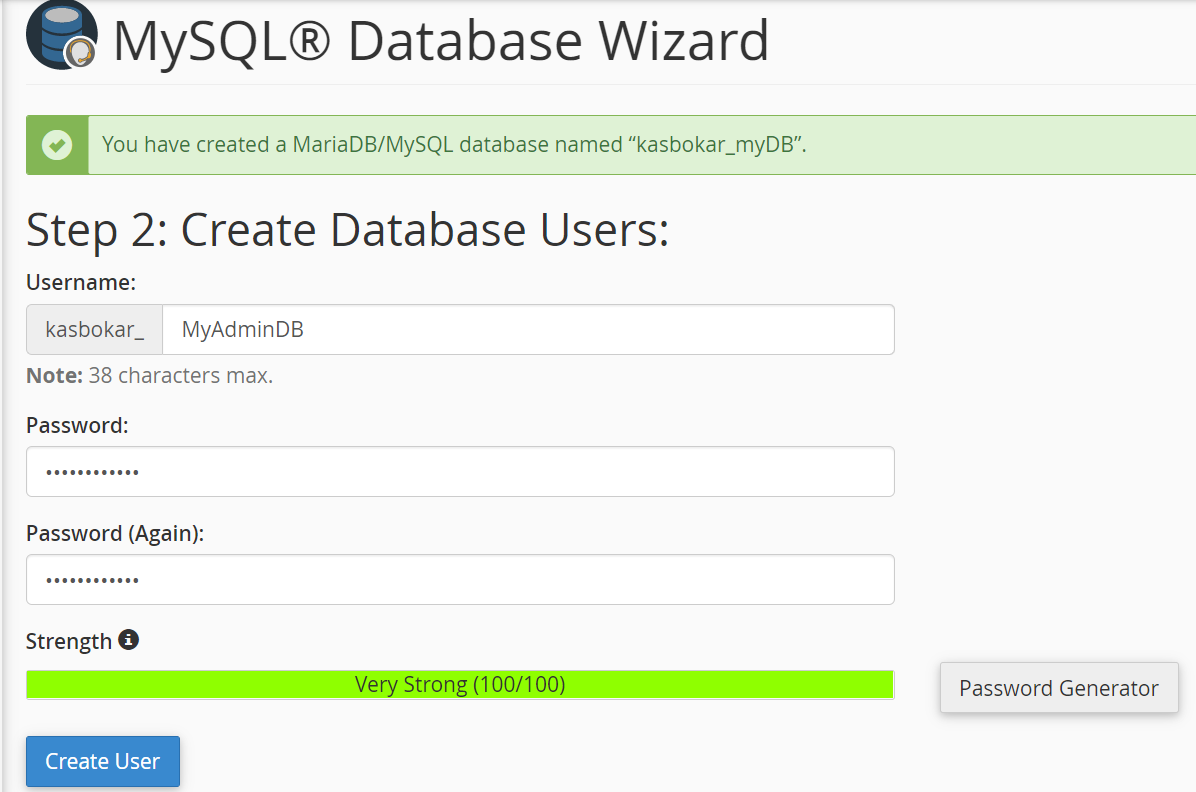
در مرحله بعد همه مجوزهای لازم را به کاربر بدهید.
4- شروع فرایند انتقال سایت از یک هاست به هاست دیگر با افزونه Duplicator
در این بخش از آموزش تغییر هاست وردپرس، باید بسته نصبی آپلود شده را با روش نصب آسان در هاست جدید نصب کنید.
- در مرورگر آدرس دامنه (روش اول ) یا IP هاست جدید (روش دوم) را زده و ادامه آن فایل installer.php را بزنید تا صفحه زیر باز شده که باید گزینه next را بزنید. (نام دامنه خود را جایگزین example.com کنید.)
http://www.example.com/installer.php
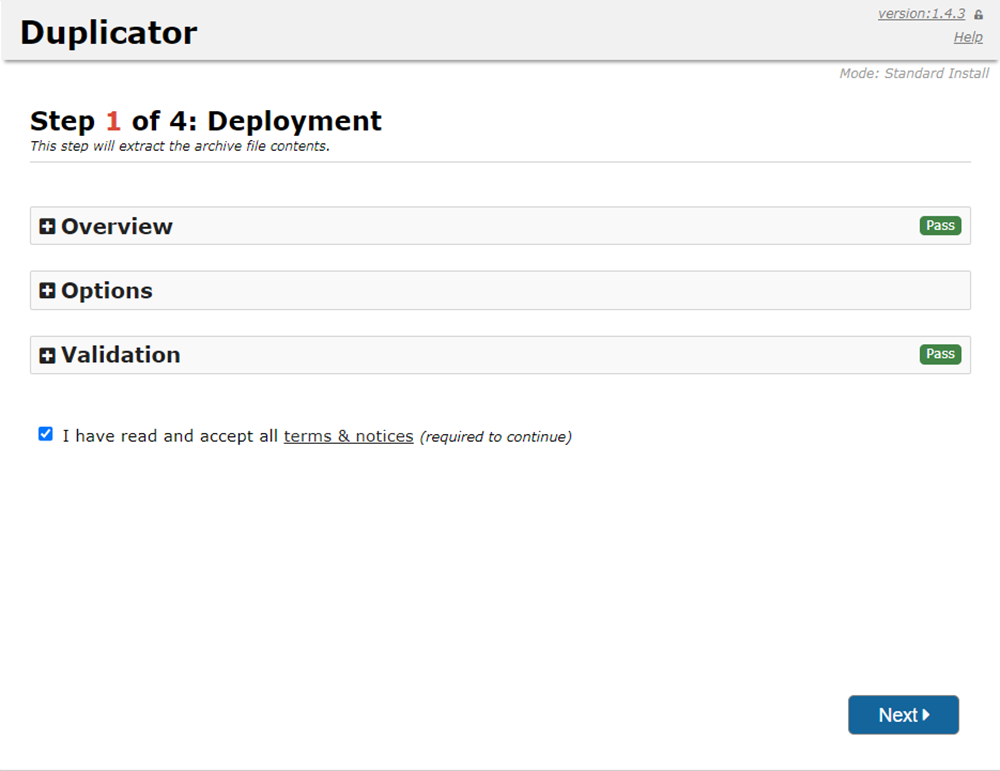
- در این مرحله از انتقال اطلاعات از یک هاست به هاست دیگر از شما خواسته می شود که نام هاست، پایگاه داده و نام کاربری و رمز عبور که در مرحله 5 ایجاد کرده اید را وارد کنید. هاست را بر روی localhost بگذارید.
- بعد از اطمینان از صحت اطلاعات وارد شده، بر روی Test Database کلیک کنید و برای ادامه دکمه Next را بزنید.
- Duplicator پایگاه داده وردپرس را از zip به پایگاه داده جدید منتقل می کند و بعد از آن از شما می خواهد که URL سایت را بروزرسانی کنید. از آنجایی که تغییری در نام دامنه نداده اید نیازی به تغییر در این مرحله (مرحله 3) نیست.
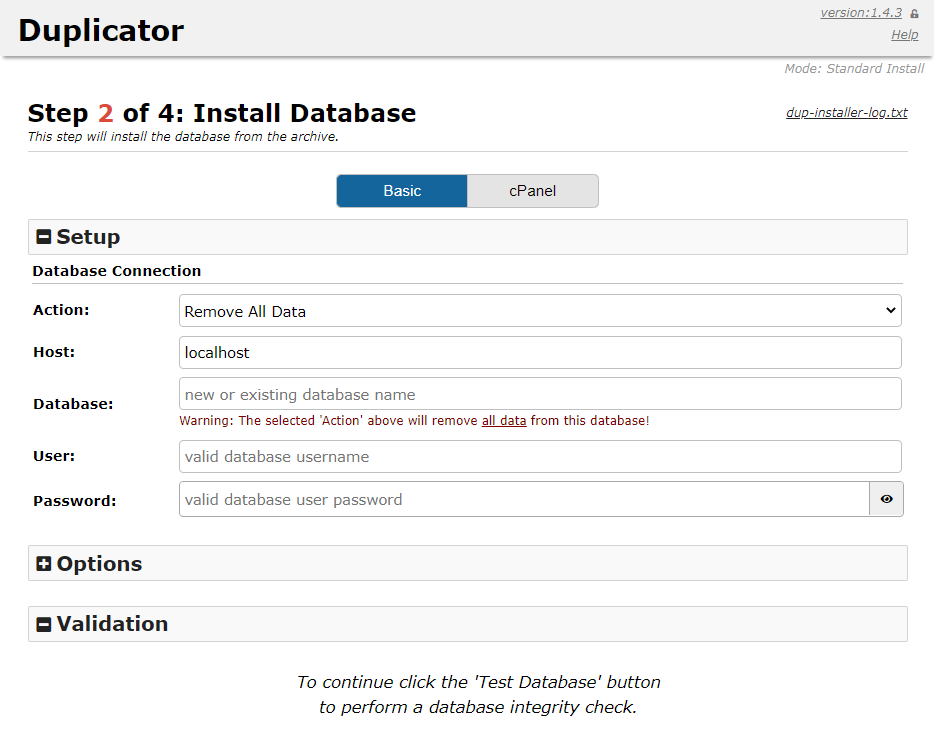
- در این مرحله در بخش option اطلاعات ورود به وردپرس مانند نام کاربری، پسورد و ایمیل خود را وارد کرده و سپس دکمه next را بزنید.
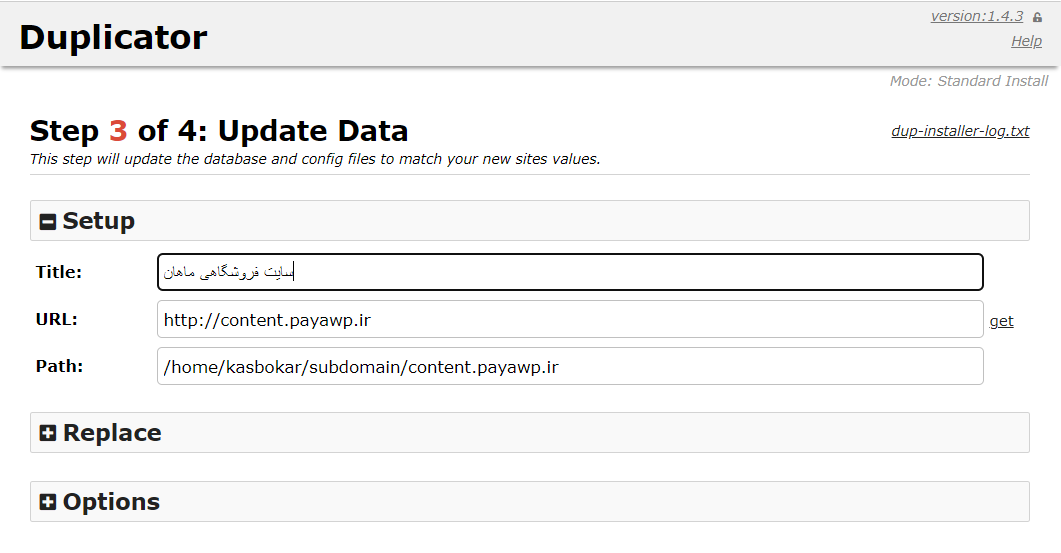
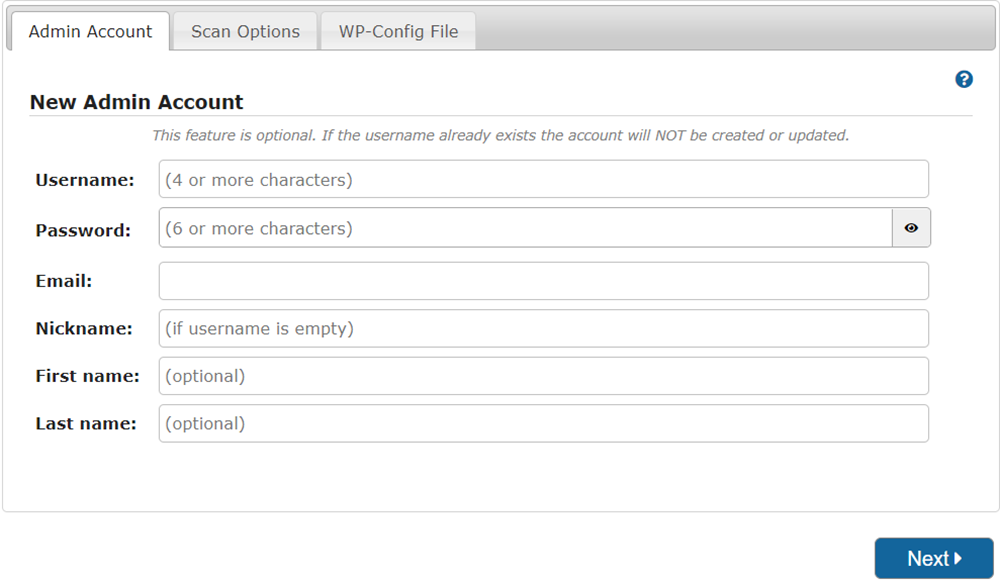
Duplicator مراحل نهایی را اجرا می کند و دکمه login را نشان می دهد با کلیک بر روی Login به سایت وردپرس خود در هاست جدید وارد می شوید، از این که تا اینجا همراه ما بودید ممنونیم.
امیدواریم با آموزش انتقال اطلاعات از یک هاست به هاست دیگر به راحتی بتوانید تغییر هاست داده و اطلاعات خود را به هاست جدید در عرض چند دقیقه انتقال دهید. اگر تجربه ای در این زمینه داریدخوش می شویم با ما و دیگر کاربران به اشتراک بگذارید.